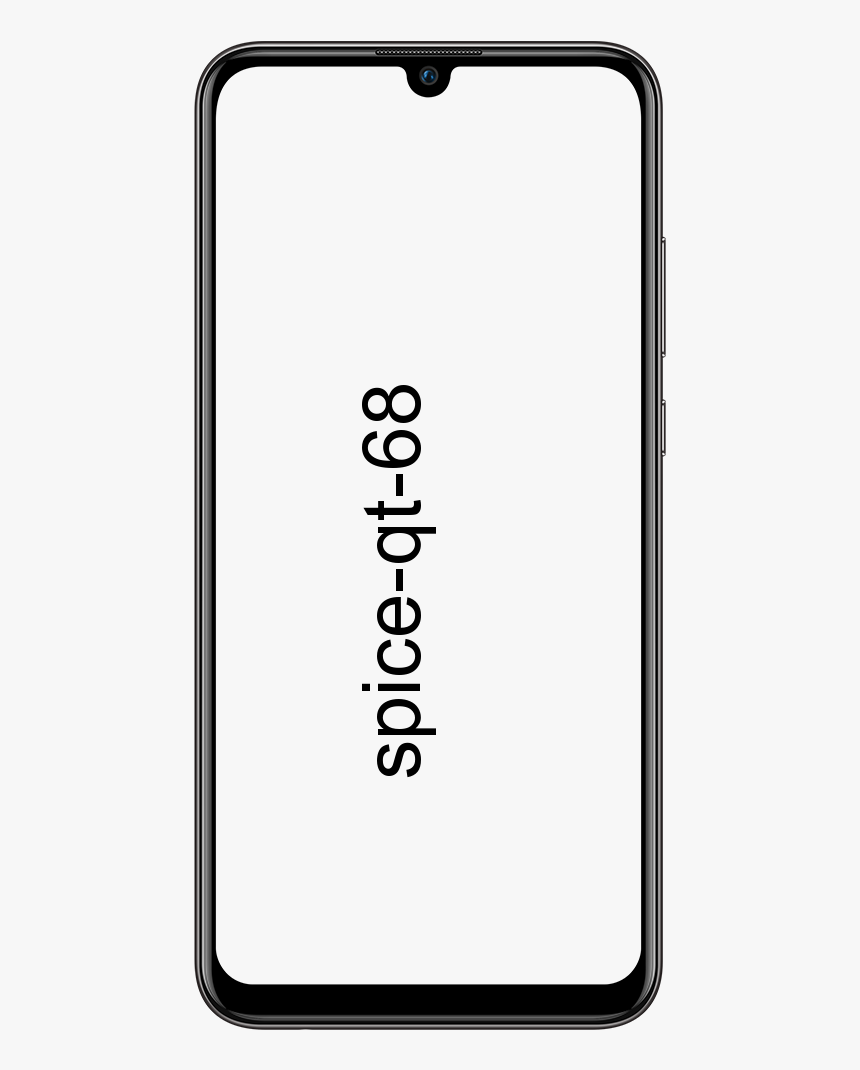Što je wmpnetwk.exe i zašto se pokreće?
wmpnetwk.exe, Dakle, prošli ste kroz Upravitelj zadataka pokušavajući shvatiti zašto je pokrenuto toliko usluga. Kad primijetite da postoje dva predmeta za Windows Media Player na listi. Nije da postupak uzima puno memorije. Emm, jednostavno me nervira kad postoji postupak koji se ponovno pokreće bez dobrog razloga. Onemogućite ga i nekako se opet vrati. Dosadno, zar ne?

Međutim, ovaj proces je uzimajući dragocjene resurse sustava, pa za nas koji to ne trebamo, zašto ga ne bismo isključili? Pogledajmo pažljivije i ispitajmo wmpnetwk.exe kako biste mogli odlučiti treba li vam to ili je to samo rasipanje resursa.
nesklad napustiti glasovni chat
Što točno wmpnetwk.exe?
Kad je Microsoft predstavio Windows Media Player 10. Uveli su i mrežno dijeljenje medija. Postupak se zatim zadržao i uključen je u sustav Windows Media Center. Ova značajka uključuje dijeljenje videozapisa i glazbe na vaš Xbox 360, druga računala i neke mobilne uređaje. Ali, ništa od mrežnog dijeljenja neće raditi bez nečega što bi ga moglo ugostiti. Tu dolazi wmpnetwk.exe. Doslovno je usluga koja dijeli knjižnice Windows Media Player-a s drugim mrežnim uređajima i medijskim uređajima pomoću Universal Plug and Play-a. Jedina je mana što postupak traje 24/7. Bez obzira koristite li ga zapravo.

Kako onemogućiti wmpnetwk.exe:
Ako za razmjenu medija koristite Windows Media Player. Tada je ovaj postupak presudan i mora nastaviti raditi. S druge strane, ako ne koristite Windows Media Player za dijeljenje medija. Onda se riješimo ove naivčine!
Korak 1:
Način da se riješite wmpnetwk.exe je onemogućavanje s popisa sistemskih usluga.
ispis gmaila bez zaglavlja -
Na Windows izborniku Start otvorite usluge.msc .
Korak 2:
Sada se pomaknite prema izborniku lokalnih usluga i pritisnite desnu tipku miša Usluga dijeljenja mreže Windows Media Player. Zatim na kontekstnom izborniku odaberite Svojstva .
Korak 3:
Na kartici Općenito u prozoru svojstava postavite Vrsta pokretanja do Onemogućeno. A zatim kliknite u redu za spremanje promjena.
Sad ste spremni! Wmpnetwk.exe sada bi trebao biti onemogućen. Ali ako želite biti sigurni, postoji još jedan posljednji korak koji možete poduzeti.
Onemogućite wmpnetwk.exe u registru sustava Windows:
Kada svi gore navedeni koraci propadnu. Ili ako samo želite biti sigurni da ste se riješili ovoga. Toga se možemo u potpunosti riješiti pomoću registra sustava Windows.
Iz izbornika Start sustava Windows. Otvoriti regedit.exe i potražite sljedeću tipku:
botovi koji uklanjaju nesklad u chatu
HKEY_CURRENT_USERSoftwareMicrosoftMediaPlayerPreferencesHME
U ovom ćete ključu pronaći DWORD pod nazivom Onemogući otkrivanje. Ako ne, možete ga stvoriti. Sada samo trebate postaviti vrijednost DWORD-a do 1 i onda ste spremni za polazak.
nfl igre na kodi
Posljednje mjesto za provjeru wmpnetwk.exe :
Ipak, postoji još jedno mjesto na vašem računalu koje možda govori wmpnscfg.exe da se pokrene kako bi provjerili možete li pregledati sljedeći ključ u registru:
HKEY_CURRENT_USERSoftwareMicrosoftWindowsCurrentVersionRun
Sada ovdje može biti ključ koji postoji i ne mora biti povezan sa dijeljenjem medija Windows. Ali ako ga vidite. Onda samo naprijed i izbriši ga.
Nadalje:
Nadam se da će vam se svidjeti ovaj članak i da ćete iz njega dobiti svoje rješenje. Također, ako imate dodatnih pitanja vezanih uz ovaj članak, možete ga postaviti u odjeljku za komentare u nastavku. Ugodan dan!
Također pogledajte: Prozor izvan zaslona - Vratite prozor izvan zaslona natrag na zaslon